
Как создать мобильное приложение самостоятельно на русском. Как создавать свои программы? Как создать фейк-программу
Учтите, что студия постоянно обновляется, поэтому внешний вид окон и другие детали могут отличаться от данного примера. Большинство уроков на сайте сейчас используют версию 2.3. 25 октября 2017 года вышла версия 3.0, в которой многое поменялось. В этой статье я постарался заменить все картинки под новую версию.
В качестве языка программирования для Android используется Java. Для создания пользовательского интерфейса используется XML.
Здесь следует сделать небольшое отступление. В Android Studio 3.0 добавлена полноценная поддержка нового языка Kotlin, разработанная котанами. Google объявила о своих планах сделать новый "кошачий" язык основным. Но вы должны понимать, что за предыдущие годы было написано огромное количество примеров на Java. Если вы новичок в программировании, то лучше в первый период обучения полностью сосредоточиться на Java, вам будет проще находить ответы на вопросы. Kotlin от вас никуда не денется, перейти потом на него будет проще, а вот обратный процесс будет проходить тяжелее. Когда немного освоитесь в Java, то можете параллельно изучать примеры на Kotlin. Google сейчас активно переписывает документацию под Kotlin, но до полного перехода ещё далеко, даже меньше 50%. Чуть позже я также буду делать уроки под Kotlin, но это будет не скоро.
По традиции, заложенной в прошлом веке, каждый программист должен был написать «Hello World!» (Здравствуй, Мир!) в качестве первой программы. Времена меняются, и программа «Hello World!» уже встроена в среду разработки под Android в целях совместимости, а современные программисты должны писать программу Hello Kitty! (Привет, киска!). Согласитесь, что здороваться с котёнком имеет больше здравого смысла, чем с каким-то миром.
Поэтому разобьём задачу на две части. Сначала запустим готовую программу без написания кода, чтобы убедиться, что весь инструментарий корректно установился, и мы можем создавать и отлаживать программы. А потом уже напишем свою первую программу.
Создание нового проекта
Запускаем Студию и выбираем File | New | New Project... . Появится диалоговое окно мастера.
Поле Application name - понятное имя для приложения, которое будет отображаться в заголовке приложения. По умолчанию у вас уже может быть My Application . Заменим на . В принципе вы могли написать здесь и Здравствуй, мир! , но у Android есть замечательная возможность выводить нужные строки на телефонах с разными языками. Скажем, у американца на телефоне появится надпись на английском, а у русского - на русском. Поэтому в первоначальных настройках всегда используются английские варианты, а локализованные строки подготовите позже. Необходимо сразу вырабатывать привычку к правильному коду.
Поле Company Domain служит для указания вашего сайта. По умолчанию там может появиться ваше имя как пользователя компьютера. Если сайт у вас есть, то можете ввести его адрес, либо придумайте какое-нибудь название. Введённое имя запоминается и будет автоматически подставляться в следующих новых проектах. Экономия, однако.
Третье поле Project location позволяет выбрать место на диске для создаваемого проекта. Вы можете создать на своём диске отдельную папку для своих проектов и хранить свои программы в ней. Студия запоминает последнюю папку и будет автоматически предлагать сохранение в ней. В случае необходимости вы можете задать другое местоположение для отдельного проекта через кнопку с тремя точками.
Поле Package name формирует специальный Java-пакет на основе вашего имени из предыдущего поля. В Java используется перевёрнутый вариант для наименования пакетов, поэтому сначала идёт ru , а потом уже название сайта. Пакет служит для уникальной идентификации вашего приложения, когда вы будете его распространять. Если сто человек напишет сто приложений с названием "Cat", то будет непонятно, где приложение, написанное разработчиком Василием Котовым. А приложение с именем пакета ru.vaskakotov.cat проще найти. Обратите внимание, что Гугл в своей документации использует пакет com.example в демонстрационных целях. Если вы будете просто копировать примеры из документации и в таком виде попытаетесь выложить в Google Play, то у вас ничего не выйдет - это название зарезервировано и запрещено к использованию в магазине приложений. Кнопка Edit позволяет отредактировать подготовленный вариант. Например, вы пишете приложение на заказ и вам нужно использовать имя пакета, утверждённое заказчиком, а не ваш вариант по умолчанию.
Ниже представлены два варианта для написания программ на C++ и Kotlin. Эти варианты мы пока не рассматриваем. Когда вы будете писать на Kotlin, то ставьте соответствующий флажок. Впрочем, вы можете сконвертировать проект с Java на Kotlin и позже средствами студии.
Нажимаем на кнопку Next и переходим к следующему окну. Здесь мы выбираем типы устройств, под которые будем разрабатывать своё приложение. В большинстве случае мы будет писать для смартфонов и планшетов, поэтому оставляем флажок у первого пункта. Также вы можете писать приложения для Android TV, Android Wear, Android Auto и Android Things.

Кроме выбора типа устройств, надо выбрать минимальную версию системы, под которую будет работать приложение. Выберите свой вариант. На данный момент Гугл поддерживает версии, начиная с API 7, выпуская специальные библиотеки совместимости для старых устройств. Но вы можете выбрать более современный вариант. У меня в наличии телефон с минимальной версией Android 4.4, поэтому я выставляю этот вариант.
java
Папка java содержит три подпапки - рабочую и для тестов. Рабочая папка имеет название вашего пакета и содержит файлы классов. Сейчас там один класс MainActivity . Папки для тестов можете не трогать. Если вы знаете, как работают пакеты в Java, то можете создавать новые папки и подпапки.
res
Папка res содержит файлы ресурсов, разбитых на отдельные подпапки.
- drawable - в этих папках хранят графические ресурсы - картинки и xml-файлы, описывающие цвет и фигуры.
- layout - в данной папке содержатся xml-файлы, описывающие внешний вид форм и различных элементов форм. После создания проекта там уже имеется файл activity_main.xml , который отвечает за внешний вид главного окна приложения.
- mipmap - здесь хранят значки приложения под разные разрешения экрана
- values - тут размещаются строковые ресурсы, ресурсы цветов, тем, стилей и измерений, которые мы можем использовать в нашем проекте. Здесь вы можете видеть файлы colors.xml , strings.xml , styles.xml . В старых проектах был ещё файл dimens.xml , сейчас от него отказались
Со временем вы будет свободно ориентироваться в этих папках, пока не забивайте себе голову.
Работа с проектом - Здравствуй, Мир!
Как уже говорилось, программа Hello, World! уже встроена в любой новый проект, поэтому вам даже не нужно ничего писать. Просто нужно запустить проект и получить готовую программу!
Для изучения вам нужно открыть два файла - MainActivity (скорее всего он уже открыт) и activity_main.xml (res/layout ) в центральной части Студии. Если файлы не открыты, то откройте их самостоятельно двойным щелчком для редактирования (или просмотра). Таким способом вы можете открыть любой нужный вам файл.
Не будем пока изучать код, а просто нажмём на зелёный треугольник Run (Shift+F10) на панели инструментов в верхней части студии для запуска приложения.
Если вы не настроили эмулятор, значит вы не читали предыдущий урок. Настройте сначала эмулятор и запускайте проект снова. Либо подключайте реальное устройство.
Если всё сделали правильно, то в эмуляторе или на устройстве загрузится ваша программа. Поздравляю!
Итак, если программа запустилась, то увидите окно приложения с надписью . Заголовок у программы будет также . Все эти строки можно найти в файле res/values/strings.xml и отредактировать при желании.

Теперь посмотрим на код. Сначала изучим activity_main.xml .
Смотреть его можно в двух режимах - Design и Text .
Откройте в режиме Text .
Это новый код шаблона, который появился в Android Studio 2.3 в марте 2017 года. Раньше использовался другой код с RelativeLayout (а ещё раньше и другой код с LinearLayout ). Если вам будут попадаться старые примеры, то в студии есть контекстное меню, которое поможет сконвертировать старый код в новый.
Немного о XML-коде. Имеется специальный контейнер ConstraintLayout , в котором размещён компонент TextView , предназначенный для вывода текста.
Теперь посмотрим на Java-код (MainActivity.java )
Package ru.alexanderklimov.helloworld; import android.support.v7.app.AppCompatActivity; import android.os.Bundle; public class MainActivity extends AppCompatActivity { @Override protected void onCreate(Bundle savedInstanceState) { super.onCreate(savedInstanceState); setContentView(R.layout.activity_main); } }
Перед вами открыт файл класса, где имя класса MainActivity совпадает с именем файла с расширением java (это правило, установленное языком Java). В первой строке идет название пакета - его мы задавали при создании проекта (Package Name ). Далее идут строки импорта необходимых классов для проекта. Для экономии места они свёрнуты в одну группу. Разверните её. Если однажды вы увидите, что имена классов выводятся серым цветом, значит они не используются в проекте (подсказка Unused import statement ) и можете спокойно удалить лишние строки. Также они могут удаляться автоматически (настраивается).
Далее идёт объявление самого класса, который наследуется (extends ) от абстрактного класса Activity . Это базовый класс для всех экранов приложения. Не исключено, что у вас будет AppCompatActivity , если при создании проекта вы оставили поддержку старых устройств (флажок Backwards Compatibilty (App Compat) ). В старых версиях не было плюшек, которые появились после Android 4, поэтому для них была создана специальная библиотека совместимости, которая позволяет использовать новинки от новых версий Android в старых программах. Класс AppCompatActivity как раз и относится к библиотеке совместимости. Считайте её бедным родственником базовой Activity . У неё есть все нужные методы и вспомогательные классы, но названия могут немного различаться. И смешивать названия нельзя. Если уж используете класс из библиотеки совместимости, то методы берите соответствующие.
На разных этапах использовались разные названия класса активности, которые могут вам встретиться в старых проектах. Например, сначала использовался FragmenActivity , затем ActionBarActivity , а 22 апреля 2015 года вышла новая версия библиотеки совместимости и на данный момент используется новый класс AppCompatActivity .
В самом классе мы видим метод onCreate() – он вызывается, когда приложение создаёт и отображает разметку активности. Метод помечен как protected и сопровождается аннотацией @Override (переопределён из базового класса). Аннотация может пригодиться вам. Если вы сделаете опечатку в имени метода, то компилятор сможет предупредить вас, сообщив об отсутствии такого метода у родительского класса Activity .
Разберём код метода.
Строка super.onCreate(savedInstanceState); – это конструктор родительского класса, выполняющий необходимые операции для работы активности. Эту строчку вам не придётся трогать, оставляйте без изменений.
Вторая строчка setContentView(R.layout.activity_main); представляет больший интерес. Метод setContentView(int) подключает содержимое из файла разметки. В качестве аргумента мы указываем имя файла без расширения из папки res/layout . По умолчанию проект создаёт в нём файл activity_main.xml . Вы можете переименовать файл или создать свой файл с именем cat.xml и подключить его к своей активности. Тогда код будет выглядеть так:
SetContentView(R.layout.cat);
Чтобы ваш код был аккуратным, старайтесь придерживаться стандартов. Если вы создаёте разметку для активности, то используйте префикс activity_ для имени файла. Например, разметка для второй активности может иметь имя activity_second.xml .
Программирование – процесс творческий и интересный. Для того, чтобы создавать программы не всегда нужно знать языки. Какой же инструмент нужен для создания программ? Вам необходима среда программирования. С ее помощью ваши команды переводятся в понятный для компьютера бинарный код. Вот только языков существует очень много, а сред программирования еще больше. Мы рассмотрим список программ для создания программ.
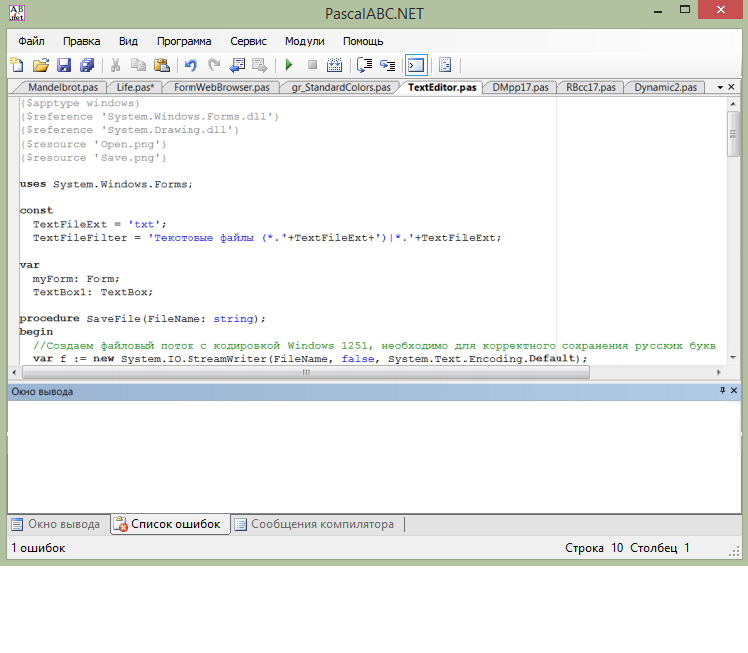
PascalABC.NET – это простая бесплатная среда разработки для языка Паскаль. Именно ее чаще всего используют в школах и университетах для обучения. Эта программа на русском языке позволит вам создавать проекты любой сложности. Редактор кода будет подсказывать и помогать вам, а компилятор — указывать на ошибки. Обладает высокой скоростью выполнения программ.
Преимущество использования языка Паскаль — он представляет собой объектно-ориентированное программирование. ООП гораздо удобнее процедурного программирования, хотя и объемнее.
К сожалению, PascalABC.NET немного требователен к ресурсам компьютера и на более старых машинах может подвисать.
Free Pascal

Фри Паскаль – это кроссплатформенный компилятор, а не среда программирования. С его помощью вы можете проверить программу на правильность написания, а также запустить ее. Но вы не сможете откомпилировать ее в.ехе. Free Pascal имеет высокую скорость выполнения, а также простой и понятный интерфейс.
Так же, как и в многих подобных ему программах, редактор кода в Free Pascal может помогать программисту завершая за него написание команд.
Его минус в том, что компилятор может только определить: есть ошибки или нет. Он не выделяет строку, в которой допущена ошибка, поэтому пользователю приходится искать ее самому.
Turbo Pascal

Практически первый инструмент для создания программ на компьютер – Турбо Паскаль. Эта среда программирования создана для операционной системы DOS и чтобы запустить ее на Windows нужно устанавливать дополнительное ПО. Поддерживается русский язык, обладает высокой скоростью выполнения и компиляции.
Turbo Pascal обладает такой интересной функцией, как трассировка. В режиме трассировки вы можете наблюдать за работой программы пошагово и следить за изменением данных. Это поможет обнаружить ошибки, найти которые сложнее всего — логические ошибки.
Хотя Turbo Pascal прост и надежен в использовании, все же он слегка устарел: созданный в 1996 году, Турбо Паскаль актуален только для одной ОС — DOS.

Это визуальная среда программирования на языке Паскаль. Ее удобный, интуитивно понятный интерфейс позволяет с легкостью создавать программы с минимальными знаниями языка. Lazarus практически полностью совместим с языком программирования Delphi.
В отличии от Алгоритма и HiAsm, Лазарус все таки предполагает знания языка, в нашем случае — Pascal. Здесь вы не только собираете программу мышью по кусочкам, но также и прописываете код для каждого элемента. Это позволяет вам больше понимать процессы, происходящие в программе.
Lazarus позволяет вам использовать графический модуль, с помощью которого вы сможете работать с изображениями, а также создавать игры.
К сожалению, если у вас возникнут вопросы, то ответы искать вам придется в интернете, так как Лазарус не имеет документации.
HiAsm

HiAsm – это бесплатный конструктор, который доступен на русском языке. Вам не нужно знать язык для создания программ – здесь вы просто по кусочку, как конструктор, собираете ее. Здесь доступно много компонентов, но вы можете расширить их ассортимент, установив дополнения.
В отличии от Алгоритма, это графическая среда программирования. Все, что вы будете создавать отобразится на экране в виде рисунка и схемы, а не кода. Это довольно удобно, хотя некоторым текстовая запись нравится больше.
HiAsm довольно мощный и он обладает высокой скоростью выполнения программ. Это особенно важно при создании игр, когда используется графический модуль, который существенно замедляет работу. Но для HiAsm это не проблема.

Алгоритм – это среда для создания программ на русском языке, одна из немногих. Ее особенность в том, что она использует текстовое визуальное программирование. Это значит, что вы сможете создать программу не зная языка. Алгоритм – конструктор, который обладает большим набором компонентов. Информацию о каждом компоненте вы можете найти в документации программы.
Также Алгоритм позволяет вам работать с графическим модулем, но приложения с использованием графики будут выполняться довольно долго.
В бесплатной версии можно компилировать проект из.alg в.exe только на сайте разработчика и только 3 раза в день. Это один из основных минусов. Вы можете приобрести лицензионную версию и компилировать проекты прямо в программе.

IntelliJ IDEA – это одна из самых популярных кроссплатформенных IDE. Эта среда имеет бесплатную, слегка ограниченную версию и платную. Для большинства программистов вполне хватает и бесплатной версии. Она обладает мощным редактором кода, который будет исправлять ошибки и завершать за вас код. Если вы допускаете ошибку, среда сообщает вам об этом и предлагает возможные варианты решения. Это интеллектуальная среда разработки, которая предугадывает ваши действия.
Еще одной удобной функцией в InteliiJ IDEA является автоматическое управление памятью. Так называемый «сборщик мусора» постоянно следит за памятью, которая выделяется для программы, и, в случае когда память больше не нужна, сборщик освобождает ее.
Но у всего есть минусы. Немного запутанный интерфейс — это одна из проблем, с которой сталкиваются начинающие программисты. А также очевидно, что столь мощная среда имеет довольно высокие системные требования для корректной работы.

Чаще всего Eclipse используют для работы с языком программирования Java, но он также поддерживает работу и с другими языками. Это один из основных конкурентов IntelliJ IDEA. Отличие Eclipse от ему подобных программ в том, что к нему можно устанавливать различные дополнения и его можно полностью настроить под себя.
Eclipse также обладает высокой скорость компиляции и выполнения. Каждую программу, созданную в этой среде, вы сможете запустить на любой операционной системе, так как Java — кроссплатформенный язык.
Отличие Eclipse от IntelliJ IDEA — интерфейс. В Эклипсе он гораздо проще и понятнее, что делает его более удобным для новичков.
Но также, как и все IDE для Java, Эклипс все же имеет свои системные требования, поэтому работать он будет не на каждом компьютере. Хотя не такие уж эти требования и высокие.
Нельзя с уверенностью сказать, какая программа для создания программ самая лучшая. Необходимо выбрать язык и потом попробовать каждую среду для него. Ведь каждая IDE разная и обладает своими особенностями. Кто знает, какая из них придется вам больше по душе.
На самом деле воплотить в жизнь эту затею не так сложно и не так дорого, как может показаться на первый взгляд. Необходимо лишь достаточно хорошо представить, чего именно вы ожидаете от мобильного приложения и определить, какими способами достичь поставленных целей.
Проверка гипотезы: стоит ли использовать online сервисы для создания мобильных приложений?
Не секрет, что создание собственного мобильного приложения требует серьезных инвестиций, времени и сил. Но стоит ли оно того? В работе мы используем комплекс методов для проверки гипотез наших клиентов, чтобы удостовериться, что разрабатываемое приложение будет соответствовать ожиданиям бизнеса и пользователей.
В ряде случаев, аналитику программы перед началом Android или iOS разработки вы сможете провести самостоятельно, без серьезных финансовых вложений.
Одним из способов проверки ценности планируемых задач будущего проекта является короткий TTM (time to market), цель которого за короткий срок выпустить минимальную рабочую версию мобильного приложения и получить ускоренный фидбек от пользователей.
Способов достижения короткого TTM и быстрого сбора отзывов множество. Один из наименее затратных и позволяющих в короткий срок проверить необходимость создания программы на андроид для уже существующего бизнеса - online-конструкторы мобильных приложений.
Для каких задач подойдет такое решение:
- Создание мобильной версии вашего сайта
- Увеличение каналов продаж имеющегося on-line магазина
- Повышение коммуникационных каналов между сотрудниками и клиентами
- Увеличение новостных каналов для вашего блога, сайта, новостной рассылки
Когда использовать такие сервисы?
- Вы сильно ограничены в средствах
- Ваша идея не имеет технологически сложных решений и “типична” для рынка
- Успешность или неудача после запуска приложения не окажет существенного влияния на бизнес
- Вы в поиске нового канала привлечения клиентов и рассматриваете проект, как перспективу
Преимущества использования:
- Быстрая скорость девелопмента
- Минимальные стартовые вложения
- Возможность ускоренного получения обратной связи от клиентов
Недостатки:
- Ограниченные функциональные возможности калькуляторов
- Ограниченный дизайн, анимация
- Низкое качество работы при высоких нагрузках
- Ошибки кода, долгий процесс исправления ошибок
- В большинстве сервисов итоговый продукт публикуется и принадлежит принадлежит сервисам, через который он был создан
- Нет возможности провести проверку конкретной функции
- Нет UX тестирования
- Неконтролируемая реклама
Если вам необходима качественная и многофункциональная аналитика проекта, разработка приложений под ОС Android или iOS , обратитесь к профессионалам в InfoShell. Наши специалисты разработают для вас уникальное мобильное приложение, которое не оставит равнодушными ваших клиентов.
Если вы все же решились делать приложение самостоятельно, мы подобрали для вас несколько бесплатных / условно-бесплатных сервисов.
TOP-10 ПРОГРАММ ДЛЯ СОЗДАНИЯ ПРИЛОЖЕНИЙ ДЛЯ ANDROID И IOS
- www.theappbuilder.com

TheAppBuilder предлагает инструменты для служебных приложений и программ. С помощью данного сервиса вы сможете создать и настроить приложение, необходимое для внутренней работы вашей команды. Отправить всем уведомление об изменении графика работы ресторана, напомнить сотруднику об изменении графика его работы, отобразить последние новости компании.
Если вы планируете внутренний продукт, попробуйте сделать тестовую версию приложения с помощью данного сервиса, тем самым удостоверьтесь, будут ли сотрудники пользоваться таким приложением и в каком случае.
Цена: индивидуально по запросу.
- www.mobileroadie.com

– сервис по созданию событийных и новостных приложений. С помощью данного сервиса вы сможете объединить в одном месте информацию о вашей компании или загрузить данные по мероприятию занеся контакты, фото, видео, статьи и новости в одно приложение.
Цена на использования различается от пакета услуг: Пакет Core – 149 $ в месяц или 1 499 $ в год, позволит создать простое приложение без сложных технических решений и внешних сервисов. Пакет Pro – 799 $ в месяц или 7 999 $ в год, позволит подключить внешние сервисы и настраивать контент приложение из админки.
- www.viziapps.com

– сервис позволяет создавать мобильные приложения для бизнеса с помощью функционального визуального редактора. Через платформу легко внедрить новый интерфейсы для SalesForce, QuickBooks, QuickBase, Google Spreadsheets и SQL Databases. Приложения, созданные в Viziaapps, работают на всех популярных типах мобильных ОС.
Стоимость пакетов: Developer – 33 $ в месяц Pro – 79 $ в месяц Premium – 129 $ в месяц.
* Годовая оплата обязательна.
Так же, как и с сайтами, при создании своего продукта с помощью on-line конструкторов на вас накладывается множество ограничений. Примеры ограничений:
- Приложение сложно интегрировать со внешними сервисами, не предусмотренными конструктором.
- При использовании бесплатных on-line конструкторов на вас накладываются серьезные ограничения, такие как реклама внутри вашего продукта, сбор данные о продукте и клиентах, функциональные ограничения.
- Созданный продукт сложно масштабировать. В случае роста числа пользователей ваше решение будет виснуть или может стать недоступным для пользователей. Так же вы не сможете перенести приложение на альтернативные площадки использования (например, имеющий в СНГ популярность yandex.store или в США Amazon).
Созданные с помощью on-line конструкторов приложения служат для проверки гипотез вашего проекта. Однако, если вы получили отрицательный отзыв и ваш проект не оценили, перед тем как убрать его в дальний ящик, определите что именно стало залогом неудачи. Иначе вы рискуете потерять прибыльный проект из-за слабой реализации.
Сервис appsgeyser позволяет переделать ваш сайт, блог, видео или страницу в соц сетях в мобильное приложение для android с последующей публикацией в Google Play.
– полностью бесплатный и не ограничивает вас в количестве созданных пользователем приложений.
Преимущества платформы: удобный просмотр приложений, программ, быстрая конвертация любого контента (видео с YouTube, html документа, сайта) в мобильное приложение.
В первую очередь сервис подойдет блогерам и новостным сайтам. С помощью созданного приложения вы сможете оценить, на сколько увеличатся просмотры после первой публикации, а по количеству установок - на сколько актуальна потребность в мобильной версии сайта у ваших клиентов.

– сервис, предлагающий готовые решения для бизнеса – приложения для ресторанов, отелей, ночных клубов, общественных организаций. Конструктор рассчитан на создание мобильных программ для Android (Андроид), Apple iOS, Mobile Web, Webpage. Приложение можно сделать мультиязычным.
Сервис позволяет внесение неограниченного количества изменений в уже опубликованное приложение, безопасный хостинг.
Стоимость разработки одного мобильного приложения: 49 $.

– русскоязычный сайт-конструктор приложений, позволяющий без знания программирования создавать функциональные приложения по готовым шаблонам для всех популярных электронных устройств (iPhone, Android, iPad, Android Tablet). Так же сервис предлагает простой способ размещения приложения в магазинах Google Play и Apple Store.
Цены: Разработка мобильного приложения для Android и iOS – FREE. Пакет «Бизнес» – 2 400 руб./мес (1 приложение, 3 тыс. установок, публикация в магазинах, отсутствие рекламы). Пакет «Безлимитный» – 3 700 руб./мес (1 приложение, неограниченное количество установок, публикация в магазинах, отсутствие рекламы). Пакет «Корпоративный» – 27 100 руб./мес (10 приложений, неограниченное количество установок, дополнительная защита контента, техническая и консультативная поддержка).

– сервис для частных предпринимателей и малого бизнеса. Создатели уверяют, что на создание приложения у вас уйдет 20 минут. Созданные приложения позволят наладить новый канал коммуникации с клиентами и собирать отзывы, сделать мобильную версию вашего сайта или готовое мобильное приложение.
Важное преимущество сервиса – полное отсутствие рекламы и возможность разработки приложений для электронных устройств на iOS, Android (Андроид) и Windows Phone.
Цены: На сайте доступны бесплатный и платный пакет: App Basics – 1 $ в месяц App Pro – 9 $ в месяц Unlimited Reseller – 39 $ в месяц.

Аppery – платформа для разработки бизнес приложений для iOS, Android (Андроид) и Windows Phone. Конструктор развернут в облаке, что исключает необходимость установки программ на жесткий диск и предназначен для создания функциональных бизнес-приложений.
Преимущества: удобный визуальный редактор, возможность добавлять собственные плагины, широкий набор инструментов для Android и iOS разработчиков, подключение сторонних баз данных и сервисов.
Стоимость пакетов: Базовая версия: 30 $ Стандартная версия: 30 $ (оплата за 12 мес), 45 $ (помесячная оплата). Версия Pro: 57 $ (оплата за 12 мес); 85 $ (помесячная оплата).

– платформа для самостоятельного конструирования мобильных приложений для iPad, iPhone, Android, HTML5. Ко многим своим преимуществам, сервис позволяет создавать e-commerce приложения с подключением монетизации.
Цены: Basic – 22,90 $ в месяц или 19,90 $ в месяц (при годовой оплате) Advanced – 58,90 $ в месяц или 49 $ в месяц (при годовой оплате) Unlimited – 139,90 $ в месяц или 119,90 в месяц (при годовой оплате).

– платформа дает возможность пользователю без труда создать функциональное приложение для Android и iOS (iPhone, iPad) под малый и средний бизнес. На BiznessApps вы создаете мобильное приложение с использованием сотен готовых шаблонов.
Стоимость пакетов: Мобильный сайт – 29 $ в месяц Мобильного приложение – 59 $ в месяц.
Многие программисты хотят заняться разработкой приложений под Android. Но немногие представляют, какие шаги здесь надо предпринять. Эта подборка призвана помочь новичкам в освоении Android-разработки.
Начало работы
Новичкам в программировании поможет наша .
Для новичков в Android Google сделал хорошее введение в Android на своём сайте. Также есть замечательный краудсорсинговый гид по Android . Кроме того, есть курс от Google на Udacity.
Если у вас возникают проблемы с Android , крайне рекомендуется сперва проверить StackOverflow . Он создан для ответов на технические вопросы и даже является .
Вы всегда можете найти у нас на сайте.
FAQ
Я хочу начать разрабатывать под Android. С чего мне начать?
Первый и важнейший шаг в разработке под Android – это изучение Java и XML. Как только вы более менее познакомитесь и с тем, и с другим, изучите официальную Документацию по Android и пройдите несколько уроков, пока не почувствуете себя достаточно уверенным для создания собственных проектов. Удачи!
Нужно ли мне Android-устройство для разработки?
Вы можете писать приложения без какого-либо Android-устройства, используя включённый в поставку эмулятор (или усовершенствованный Genymotion). Однако для учёта аппаратных требований ничто не заменит тестирование на настоящем устройстве.
Какую IDE мне лучше использовать?
- Android Studio - официально поддерживаемая IDE для разработки под Android. Именно она используется в современных руководствах и видео, в том числе и от Google.
- Eclipse была основной IDE для разработки под Android на протяжении многих лет, поэтому большинство устаревших уроков, ресурсов, видео и скриншотов сделаны на ней.
- IntelliJ IDEA был альтернативой Eclipse, но в настоящее время разумнее начать с Android Studio. Android Studio – это ответвление IntelliJ IDEA, так что вы получите все её преимущества плюс бонусы под Android.
Может, мне стоит забыть про Java и начать учить Kotlin?
Google теперь официально поддерживает Kotlin как язык разработки под Android, но это не значит, что про поддержку Java можно забыть. В ближайшем обозримом будущем документация, инструменты, новые фичи платформы будут поддерживать как Kotlin, так и Java. Хотя Kotlin - более молодой язык с некоторыми приятными особенностями, вы всё ещё можете создавать отличные приложения на Java. Выбор зависит только от вас, но если вам не принципиально или вы новичок, то, возможно, лучше сделать выбор в пользу Kotlin.
Ресурсы
Здесь представлены основные ресурсы по обучению разработке под Android на английском языке. Это далеко не полный список, но достаточный для старта.
Официальные ресурсы Android
Дизайн
- Красивости для Android – вдохновение для создания графических интерфейсов под Android.
Рассылки
- Android Weekly – замечательная рассылка, помогающая быть в курсе последних разработок Android.
Коллекции библиотек
Инструменты
- Genymotion – крайне полезный и функциональный эмулятор.
- Android Asset Studio – отличная коллекция инструментов для создания/редактирования иконок, изображений и т.д.
- Codota Plug-in для Android Studio – замечательные примеры кода прямо в Android Studio.
Примеры open source приложений
Идеи для приложений
Итак, у вас есть идея для приложения… Люди каждый день об этом пишут. Но перед тем, как просить помощи в реализации проекта, нужно ответить на следующие ключевые вопросы:
Каков мой бюджет?
Если вы настроены серьёзно и хотите выпустить свой продукт, вы должны подумать о своём бюджете. Даже в случае простого приложения нужно подумать о нескольких тысячах долларов. Хотя бы.
Какая у меня маркетинговая стратегия?
Вы собираетесь использовать обычное сарафанное радио или готовы платить за известность?
Какой список задач у данного проекта?
А также, какие есть ограничения? Сколько мне нужно разработчиков?
Откуда будут приходить/где будут храниться данные?
А также, как они будут использоваться? Разработана ли у меня соответствующая политика приватности?
Есть ли цель заработать денег?
Если да, как вы собрались её достигать? Через рекламу, IAP , подписки, платные приложения? Всё вышеперечисленное?
Как вы будете платить вашим разработчикам?
Есть ли у вас капитал или вы собрались платить им после того, как приложение начнём приносить доход? Часто независимые контрактники требуют часть полной стоимости авансом. Большинству разработчиков неинтересно разделение доходов, за исключением случаев, когда они сами вкладываются в приложение.
Какой будет способ тестирования?
На какой тип устройства вы собираетесь устанавливать его? Как много итераций вам нужно? Каких людей вы хотите вовлечь?
Как скоро вы хотите опубликовать приложение в магазине?
Это однозначно повлияет на конечный доход.
Будете ли вы требовать или предлагать регистрацию/интеграцию с социальными сетями?
Продумайте реализацию этой функциональности.
Какова ваша целевая аудитория?
Это нишевое приложение или оно может быть распространено повсюду?
Реализована ли уже моя идея?
Если да, как я могу улучшить её или что в ней отсутствует?
Что делать с идеями для приложений, если вы не разработчик?
Вы, возможно, ищете разработчиков в вашу команду для реализации приложения. Если у вас есть деньги и вы можете заплатить разработчику или фирме, то всё просто и понятно. Далее мы поговорим о том, что делать, если у вас недостаточно денег, чтобы платить кому-то.
Осознайте, что ваша идея может быть не уникальна, а разработка требует значительных усилий.
- Нарисуйте дизайн вашего приложения (внешний вид и функциональность). Он может быть грубым и нарисован на бумаге. Но он должен быть достаточно конкретным, а не размытым.
- Составьте список своих навыков, связанных с идеей.
- Составьте список того, что вы вложите в свою идею.
Поймите, что разработка требует значительных усилий. Представьте, что разработчик работает полный рабочий день (8 часов) на протяжении 2 месяцев, чтобы создать ваше приложение. И вы также работаете полный рабочий день. Что вы делаете в это время? Если ваша работа, по вашим представлениям, заканчивается раньше, то нужно пересмотреть идею. В этом сценарии разработчик выполняет большую часть работы, и вы, честно говоря, бесполезны. То, что вы можете дать после того, как приложение закончено, не имеет особого значения и не будет мотивировать разработчика заканчивать продукт.
Пересмотр вашей идеи
Если разработчик выполняет больше работы, чем вы, нужно пересмотреть идею, чтобы распределить работу более справедливо. Это даст преимущества от совместной работы. Посмотрите на ваш список навыков и подумайте, как их можно применить. Это нормально, если приложение будет отличаться от начальной задумки. Пересматривайте его до тех пор, пока количество вашей работы и работы разработчика, как минимум, не сравняются.
- Распределяйте работу настолько справедливо, насколько это возможно.
- Фокусируйтесь прежде всего на ваших навыках.
- Ваша загрузка должна примерно равняться 2 месяцам полноценной работы. Для простых приложений загрузка, конечно, может быть меньше. Вы можете попросить сообщество (например,
Разработка мобильного программного обеспечения может стать интересным и полезным занятием. В этой статье мы расскажем, как создать приложение для Android .
Android Studio
Чтобы написать приложение, нужно будет загрузить и установить Android Studio . В комплект поставки входит пакет разработки программного обеспечения со всеми библиотеками и кодами Android , необходимыми для разработки приложения. А также эмулятор Android , позволяющий сначала протестировать приложение на своем ПК, не устанавливая его на реальном мобильном устройстве.
Но сначала нужно загрузить и установить Java Development Kit (JDK ) от Oracle . Найдите раздел «Java SE Development Kit 7u79 » и загрузите версию для своего ПК. Важно загрузить правильную версию (32-разрядную или 64-разрядную ), иначе Android Studio не сможет найти Java Runtime Environment (JRE ).
Примечание: Oracle не будет публиковать на своих общедоступных сайтах какие-либо обновления Java SE 7 , и предполагается, что пользователи массово перейдут на Java 8 . Но в настоящий момент Android Studio требует наличия Java 7 . Это может измениться в будущем.
После того, как вы установили JDK , нужно инсталлировать Android Studio . Во время установки необходимо указать, сколько памяти зарезервировать для эмулятора Android . Он запускает Android в виде виртуальной машины, как смартфон с процессором Intel . Это быстрее, чем эмуляция процессора ARM на ПК. Но для запуска этой виртуальной машины эмулятор должен выделить некоторый объем памяти. Но перед тем как создать приложение для Андроид самому, имейте в виду, что сочетание Android Studio , Java и эмулятора будет довольно ресурсоемким, и компьютер может подтормаживать.
Google говорит, что необходимо как минимум 2 ГБ оперативной памяти, а рекомендуется 4 ГБ. Но мой основной ПК имеет 8 ГБ, и все равно иногда тормозит:
При первом запуске Android Studio выполнит первичную инициализацию, включающую в себя загрузку и установку актуальной версии Android SDK . Это может занять несколько минут.
Когда все будет загружено и установлено, вы увидите меню, которое позволит создать новый, открыть существующий или импортировать проект и т. д.
Создаем новый проект
Нажмите «Start a new Android Studio project » и введите название своего приложения в поле «Application name ». В поле «Company Domain » введите официальный домен вашей компании. Если вы независимый разработчик или любитель, введите собственный домен. Если вы просто экспериментируете с Android и не собираетесь в ближайшее время публиковать свои приложения в Google Play , просто оставьте пример домена, только измените «user » на ваше имя (без пробелов ):

В следующем диалоговом окне проверьте, чтобы у вас выбрана опция «Phone and Tablet », а для «Minimum SDK » установлено — API 15: Android 4.0.3. Для опций «Wear » и «TV » флажки не должны быть установлены.
В диалоговом окне «Add an activity to Mobile » оставьте значение по умолчанию «Blank Activity » и нажмите «Next ». В диалоговом окне «Customize the Activity » оставьте все значения и нажмите «Finish »:

Интегрированная среда разработки (IDE ) запущена. Это может занять несколько минут (особенно, если вы впервые создали проект ). Если при запуске IDE увидите сообщение об ошибке «Rendering Problems: Rendering failed with known bug », нажмите ссылку «rebuild », которая отображается рядом с сообщением об ошибке.
По умолчанию, рабочее пространство среды IDE делится на три основные части (не считая панели инструментов и т. д. ). Слева сверху находится дерево проекта. Справа от него — редактор кода, а под ними сообщения.
Перед тем, как создать приложение для Андроид с нуля, уже можно скомпилировать и запустить автоматически созданное приложение, но это не очень интересно. Вместо этого мы добавим несколько мелочей, чтобы вы познакомились с разработкой Android- приложений .
Дерево проекта
Дерево проекта содержит все файлы и ресурсы, необходимые для создания Android-приложения . Если вы знакомы с написанием простых программ на Java , C , Python и т. д., то могли бы подумать, что все будет содержаться только в одном или двух файлах. Но разработка Android-приложений немного сложнее:

В узле «app » дерева проектов содержится несколько узлов (например, папки ), которые можно развернуть. Узлами верхнего уровня являются “manifests ”, “java ” и “res ”. Последний — это сокращение от “resources ”.
В “manifests ” располагается файл «AndroidManifest.xml », каждое приложение должно содержать его. Это XML-файл с информацией о приложении, включая его название. Часто добавляемым в этот файл элементом является список разрешений, необходимых для приложения. Для этого простого приложения не нужно здесь ничего менять.
В разделе «java » располагается Java-код приложения. Он будет находиться в подкаталоге, с именем com.example.user.myfirstapp . Это имя домена компании, которое вы ввели ранее, только наоборот, плюс название приложения. В этой папке находится файл MainActivity.java . Это точка входа в приложение и единственный файл Java , который нам понадобится.
Продолжаем создавать простое приложение для Андроид . В разделе «res » есть несколько папок для графики, меню и элементов пользовательского интерфейса. Нас интересуют «layout » и «values ». В папке «layout » находится файл под названием «activity_main.xml ». Это XML-файл , описывающий пользовательский интерфейс. Редактировать его можно двумя способами. Первый — непосредственное редактирование XML-кода , второй — использование встроенного дизайнера пользовательского интерфейса:

В папке «values » содержатся несколько XML-файлов . В данный момент наиболее важным для нас является strings.xml . Вместо того чтобы задавать в Java-коде строковые значения их принято помещать в файл «strings.xml », и мы можем ссылаться на них через идентификаторы. Преимущество заключается в том, что если строка используется несколько раз, ее можно изменить только один раз, и изменения вступят в силу во всех местах. Это также упрощает поддержку нескольких языков в приложении.
Чтобы создать приложение для Андроид самому, нужно будет изменить файлы MainActivity.java , activity_main.xml и strings.xml .
Написание приложения
Для нашего примера мы добавим кнопку с меткой «Tap Me! », изменим приветствие по умолчанию «Hello world! » на «Tap me if you dare! ». А также поменяем его, чтобы оно находилась в центре. И добавим код, чтобы при нажатии кнопки отображался текст «toast »!
Начнем с изменения текста приветствия и его выравнивания. Сначала найдите в дереве проекта файл «activity_main.xml » и дважды кликните по нему. Помните, что «activity_main.xml » — это файл, который содержит определение пользовательского интерфейса. В нижней части окна кода есть две вкладки: «Design » и «Text ». Перейдите на вкладку «Design ».
Теперь нажмите на текст «Hello world! », который показан в окне предварительного просмотра экрана смартфона. Если он слишком мал, используйте кнопку масштабирования (лупа со значком «плюс» ).
В окне свойств, расположенном справа от изображения телефона, прокрутите экран вниз до тех пор, пока не найдете надпись «layout: centerInParent ». Кликните по пробелу рядом с ней и выберите «horizontal ». После этого текст «Hello world! » переместится в центр:

Перед тем, как создать приложение для Android без навыков, изменим текст. Строка «Hello world! » хранится в файле «strings.xml » в разделе res-> values . Если вы дважды кликните по этому файлу, то увидите несколько строк XML , которые определяют строки, используемые приложением.
Найдите эту строку:
XMLSELECT ALL
XMLSELECT ALL
И измените ее на:
CSSELECT ALL
CSSELECT ALL
Мы изменили выравнивание приветствия и его текст. Теперь добавим кнопку. Вернитесь на вкладку «Design » файла «activity_main.xml », найдите в списке «Palette » слева от изображения смартфона пункт «Button » и нажмите на него. Теперь кликните где-нибудь под надписью «Tap me if you dare! ».
Дважды кликните по кнопке, чтобы изменить ее текст. В конце поля “text: ” расположена кнопка с тремя точками, нажмите на нее. В окне «Resources » нажмите «New Resource », а затем «New String Value… ». В поле «Resource name: » введите «tapme », а в поле «Resource value: » — “Tap me! ”. Затем нажмите «ОК ». Теперь у нас есть кнопка “Tap me! ”.
Последний шаг создания простого приложения для Андроид — добавить Java-код , который реагирует на нажатие кнопки. Один из элементов пользовательского интерфейса Android — это “toast. ”. Он предоставляет простое сообщение в небольшом всплывающем окне. Вы, несомненно, видели это. Например, в Gmail при выходе из электронной почты до отправки письма выводится сообщение «Сообщение сохранено в черновики ». Спустя определенное время оно исчезает.
Для нашего примера приложения мы будем отображать сообщение каждый раз, когда нажимается кнопка. Первым шагом является добавление Java-кода . Найдите файл «MainActivity.java » и добавьте следующий код в «onCreate «:
JAVASELECT ALL JAVASELECT ALL public void onButtonTap(View v) { Toast myToast = Toast.makeText(getApplicationContext(), "Ouch!", Toast.LENGTH_LONG); myToast.show(); }
Слово «View » во фразе «(View v )» будет красным, рядом с ним отображается сообщение, что вы использовали новую конструкцию (View ), не импортируя ее в разделе импорта, в верхней части Java-кода . Это легко исправить. Нажмите на слово «View », а затем ALT + ENTER . Если слово “Toast ” отмечено красным цветом, проделайте то же самое еще раз:

Вернитесь в раздел конструктора файла «activity_main.xml », нажмите кнопку и прокрутите список свойств до пункта «onClick ». Нажмите на поле справа, и на экране появится список функций. Кликните по «onButtonTap », это функция, которую мы только что добавили.
Теперь функция onButtonTap() будет вызываться всякий раз, когда будет нажиматься кнопка. Чтобы вывести сообщение, мы вызываем myToast.show() .
Вот и все, что касается создания приложения для Андроид самому, теперь протестируем его в эмуляторе.
Построение и тестирование приложения
В меню «Tools » перейдите к Android- AVD Manager . Этот инструмент отображает список текущих настроенных виртуальных Android-устройств . У вас будет одно устройство, настроенное по умолчанию, возможно, Nexus 5 . Нажмите на значок воспроизведения (треугольник ) в столбце «actions ». Это запустит эмулятор.